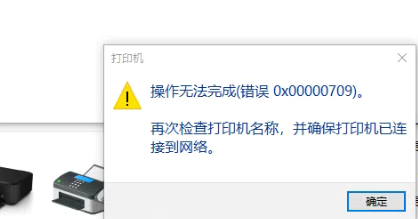“共享打印机出现0x00000709”的版本间的差异
来自电脑维修知识库
| 第17行: | 第17行: | ||
win11最新版22H2使用此工具'''[[媒体文件:win11-22H2打印机修复.zip]]''' | win11最新版22H2使用此工具'''[[媒体文件:win11-22H2打印机修复.zip]]''' | ||
| − | + | ||
| + | 旧版win11使用下述工具 | ||
| + | |||
| + | [http://wiki.coocare.com/w/images/archive/6/68/20230326043954%21%E5%85%B1%E4%BA%AB%E6%89%93%E5%8D%B0%E6%9C%BA%E4%BF%AE%E5%A4%8D.exe 共享打印机修复-win11.exe] | ||
| + | |||
| + | 下载后解压缩,右击'''fix-printer.bat'''以管理员身份运行 | ||
| 第24行: | 第29行: | ||
[[媒体文件:共享打印机修复.exe]] (管理员身份运行) | [[媒体文件:共享打印机修复.exe]] (管理员身份运行) | ||
| − | + | 如对方是win7系统,并且Win11系统使用了win11工具无效的情况下,则需要跟win7系统使用同一个工具再次修复 | |
| − | + | ||
| − | + | ||
2024年3月5日 (二) 04:01的版本
知识库编号:0762
问题现象
系统更新导致网络共享打印机添加连接时候出现操作无法完成(错误 0x00000709)。再次检查打印机名称,并确保打印机已连接到网络。
解决方案
先运行共享打印机报错BAT文件再运行此文件
win11最新版22H2使用此工具媒体文件:win11-22H2打印机修复.zip
旧版win11使用下述工具
下载后解压缩,右击fix-printer.bat以管理员身份运行
win7/win8/win10均使用下述工具
媒体文件:共享打印机修复.exe (管理员身份运行)
如对方是win7系统,并且Win11系统使用了win11工具无效的情况下,则需要跟win7系统使用同一个工具再次修复
运行修复之后连接测试,可能会有报错,多连接几次,工具多运行几次即可
(使用工具修复完成之后建议如果本身是IP访问共享的改成使用计算机名称访问共享\\计算机名称)
如果问题未解决,建议更新系统到最新版测试